2019年12月2日
デザイン
【Figma】Smart Animate機能でできること

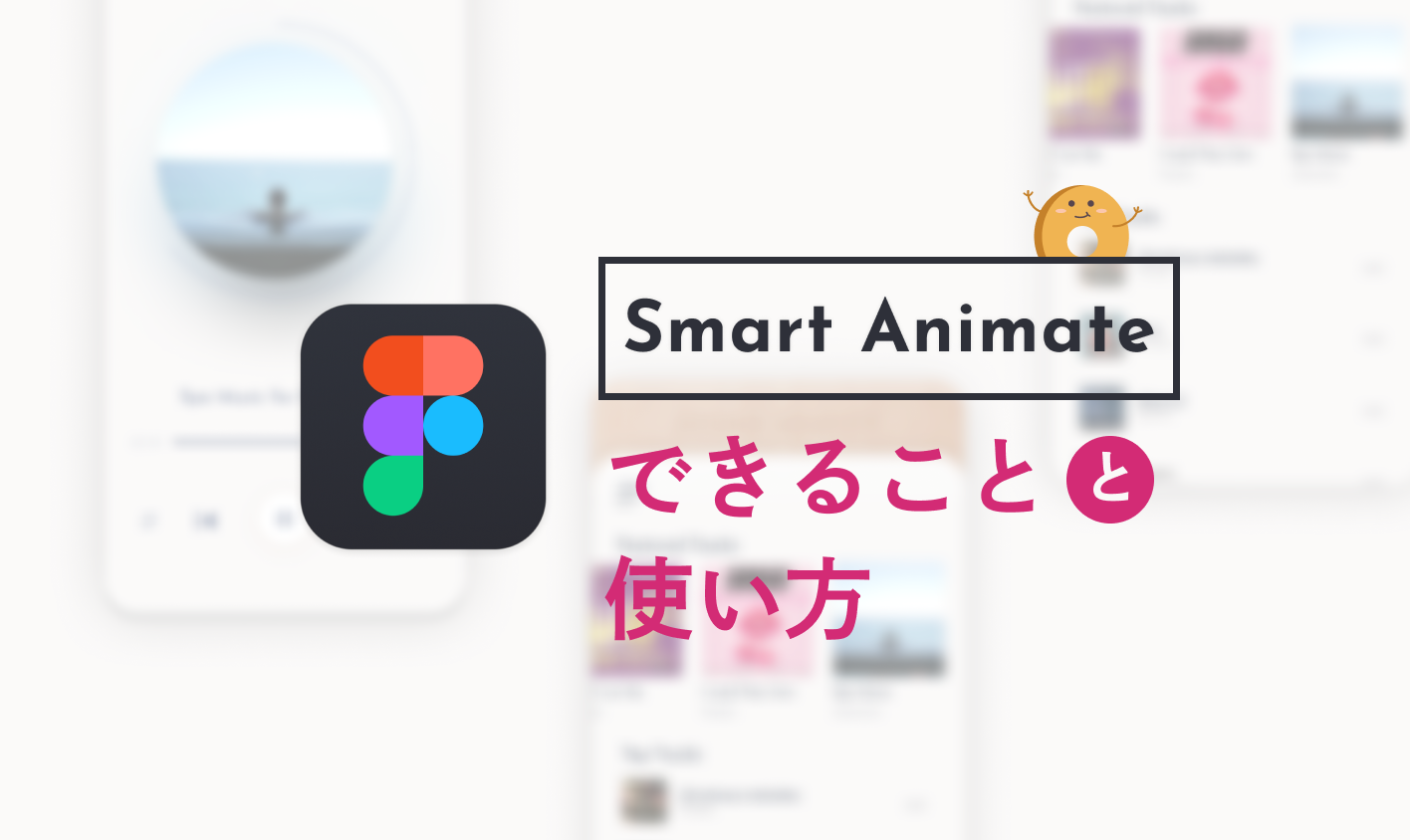
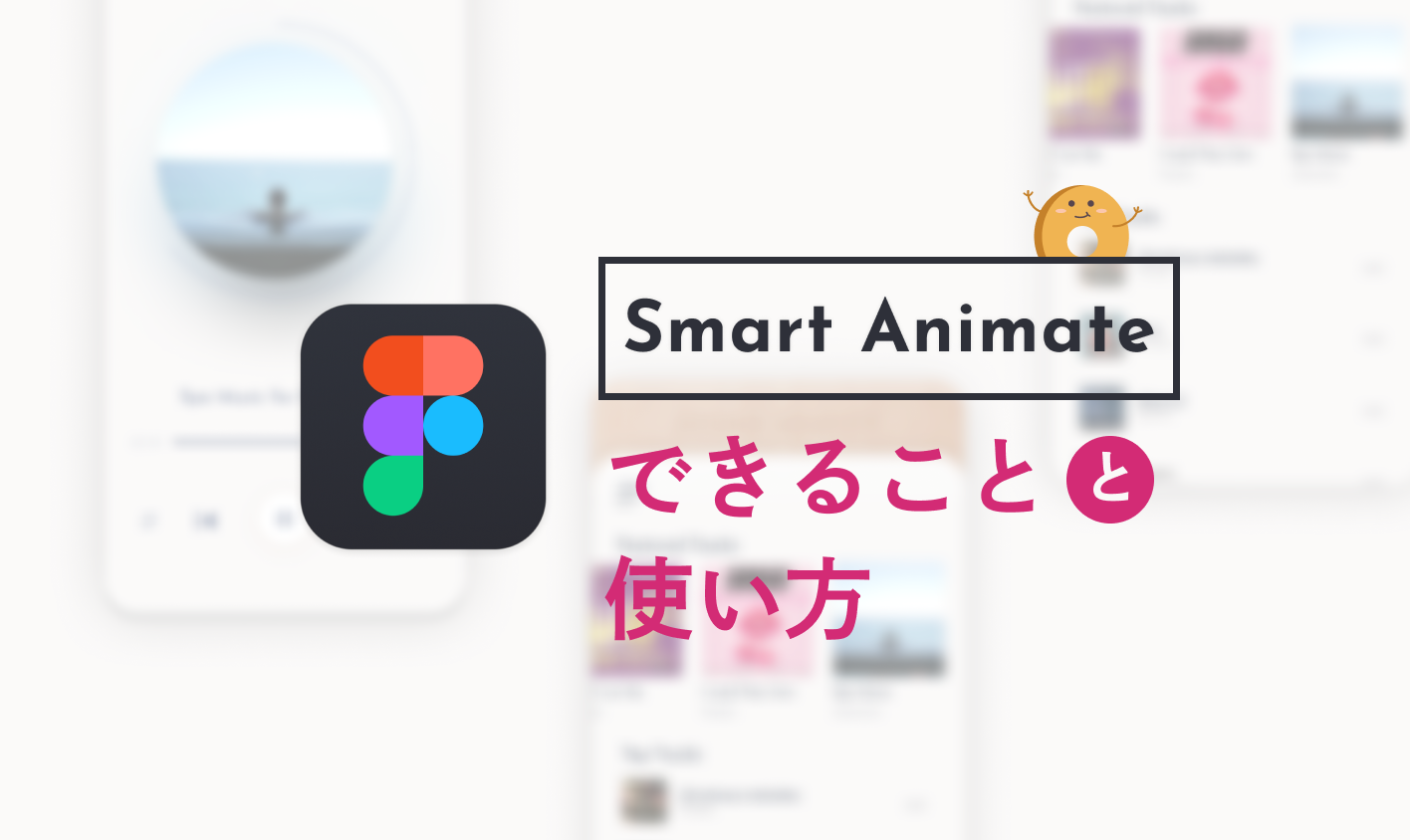
はじめに
新しい技術にチャレンジし続けるpalanのアドベントカレンダーDay2です!
昨日は無料画像素材サイトUnsplashが提供している画像API「Unsplash Source」についての記事でした。
今日は、figmaのSmart Animate機能でプロトタイプに簡単に、もう少しリッチなアニメーションを追加する方法をご紹介します。

Smart Animate機能とは
figmaのSmart Animate機能はAdobe XDの「Auto Animate」と同じような自動アニメーション機能です。
自動アニメーションとは
実際にどんなアニメーションを作ることができるのか、figmaの公式サイトで紹介しているので、そちらの動画をご覧ください。

「Create Advanced Animations with Smart Animate」より
使用できるプロパティ
figmaのSmart Animate機能でサポートされているプロパティのご紹介です。
スケール
レイヤーやオブジェクトの大きさが変わった場合、smart animateでそのオブジェクトが拡大したり縮小したりするよう見せることが可能です。

この例では、再生ボタンをタップ/ホバーするとボタンが大きくなるようにしています。
ポジション
frame間でオブジェクトの位置に変更があった場合、オブジェクトの間の動きをsmart animateが自動で補完してくれます。

この例では、再生位置を終了位置までドラッグで変更することができるようになっています。
透明度 (Opacity)
レイヤーを隠すのではなく、透明度を変更させることにより、オブジェクトをふわっと出したり、フェードアウトさせたりすることが可能です。また、レイヤーのブレンドモードも合わせて使うことによりオシャレ雰囲気を出すことができます。

音楽プレーヤーの画像をタップすると、音楽のカテゴリが出るように、文字と黒の背景の透明度を変えています。
回転 (Rotation)
オブジェクトのローテーションを変更することができます。
1つのオブジェクトのみにかけることも可能ですし、グループ全体での回転にもsmart animateは適用します。

音楽プレーヤー次ボタンをタップすると、ちょっとした回転のアニメーションが入るようにしています。
塗り (Fill)
オブジェクトの塗りをアニメーションすることができます。
単色の塗りだけではなく、グラデーションや画像などもサポートされています!

音楽プレーヤー次ボタンをタップすると、先ほどとは違いパッと画像が切り替わりアニメーションを入れました。
Smart Animateの使い方
次に、Smart Animateの使い方を紹介していきます。
今回はこちらのシンプルな音楽プレーヤーアプリのプロトタイプにアニメーションを加えていきます。
ご自分でも試したいという方はこちらのfigmaファイルを使用して、一緒にプロトタイプを作ってみましょう。
figmaファイルはこちらからダウンロード
また、「sample」ページに出来上がったプロトタイプがあるので、一通りの設定が終わったら、そちらと答え合わせしてみてください。
ステップ1
プロパティパネルの「Prototype」タブをクリック

ステップ2
レイヤー、グループ、もしくはフレームをクリックし、プロトタイプとアニメーションの設定を作っていきます。
今回に関しては、featured tracksの全域をドラッグしたら、アニメーションを付けていきたいので、「featured tracks」のグループをクリックします。

ステップ3
選択したオブジェクトの右側に出てくるつまみをクリックアンドドラッグで、つなげたいフレームにつなげていきます。
これでフレーム間の接続ができました。

ステップ4
「prototype」タブの「Interaction」部分でアニメーションのきっかけとなるトリガー(Trigger)、アクション(Action)、そして最終状態(Destination)を設定していきます。
今回は、トリガーは「On Click」、アクションは「Navigate to」、最終状態はフレーム「Player 2」に設定します。

ステップ5
「Animation」部分の「Transition」フィールドを「Smart Animate」に変更します。
ステップ6
アニメーションをよりナチュラルにするため、イージングとアニメーション時間を設定します。
私の設定は下記画像を参考にしてください。(ご自由に変更いただいて大丈夫です)

ステップ7
つけたいアニメーションの全てにステップ2~6を繰り返し、プロトタイプが出来上がったら、画面右上の「Present」iconからプロトタイプを実際にプレビューできます!
これでプロトタイプの出来上がりです。
まとめ
以上、figmaのSmart Animate機能でプロトタイプに簡単に、もう少しリッチなアニメーションを追加する方法についてご紹介しました!
簡単にもう少しリッチなアニメーションがプロトタイプに導入できるので、ぜひ試してみてください。
また、Adobe XDを使用されている方は似た機能でAuto animateというのがあります。
こちらも記事で紹介しているので、ぜひご覧ください。
Figmaのお仕事に関するご相談
Bageleeの運営会社、palanではFigmaに関するお仕事のご相談を無料で承っております。
zoomなどのオンラインミーティング、お電話、貴社への訪問、いずれも可能です。
ぜひお気軽にご相談ください。
この記事は
参考になりましたか?
7
1
関連記事

2022年6月14日
Figmotionの使い方

2022年2月25日
palanXRサイトリニューアルの流れをご紹介します!

2021年12月21日
FigmaでGIFを作成する!

2021年12月15日
デザイナー目線のChakra UI

2021年12月12日
Figmaのライブラリの使い方

2021年12月8日
社内のFigma勉強会について紹介します!
簡単に自分で作れるWebAR
「palanAR」はオンラインで簡単に作れるWebAR作成ツールです。WebARとはアプリを使用せずに、Webサイト上でARを体験できる新しい技術です。
palanARへ
palanでは一緒に働く仲間を募集しています
正社員や業務委託、アルバイトやインターンなど雇用形態にこだわらず、
ベテランの方から業界未経験の方まで様々なかたのお力をお借りしたいと考えております。
運営メンバー
Eishi Saito 総務
SIerやスタートアップ、フリーランスを経て2016年11月にpalan(旧eishis)を設立。 マーケター・ディレクター・エンジニアなど何でも屋。 COBOLからReactまで色んなことやります。
sasakki デザイナー
アメリカの大学を卒業後、日本、シンガポールでデザイナーとして活動。
やまかわたかし デザイナー
フロントエンドデザイナー。デザインからHTML / CSS、JSの実装を担当しています。最近はReactやReact Nativeをよく触っています。
Sayaka Osanai デザイナー
Sketchだいすきプロダクトデザイナー。シンプルだけどちょっとかわいいデザインが得意。 好きな食べものは生ハムとお寿司とカレーです。
はらた エンジニア
サーバーサイドエンジニア Ruby on Railsを使った開発を行なっています
こぼり ともろう エンジニア
サーバーサイドエンジニア。SIerを経て2019年7月に入社。日々学習しながらRuby on Railsを使った開発を行っています。
ささい エンジニア
フロントエンドエンジニア WebGLとReactが強みと言えるように頑張ってます。
Damien
WebAR/VRの企画・開発をやっています。森に住んでいます。
ゲスト bagelee
かっきー
まりな
suzuki
miyagi
ogawa
雑食デザイナー。UI/UXデザインやコーディング、時々フロントエンドやってます。最近はARも。
いわもと
デザイナーをしています。 好きな食べ物はラーメンです。
taishi kobari
フロントエンドの開発を主に担当してます。Blitz.js好きです。
kubota shogo
サーバーサイドエンジニア。Ruby on Railsを使った開発を行いつつ月500kmほど走っています!
nishi tomoya
aihara
グラフィックデザイナーから、フロントエンドエンジニアになりました。最近はWebAR/VRの開発や、Blender、Unityを触っています。モノづくりとワンコが好きです。
nagao
SIerを経てアプリのエンジニアに。xR業界に興味があり、unityを使って開発をしたりしています。
Kainuma
サーバーサイドエンジニア Ruby on Railsを使った開発を行なっています
sugimoto
asama
ando
iwasawa ayane
oshimo
異業界からやってきたデザイナー。 palanARのUIをメインに担当してます。 これからたくさん吸収していきます!

















